Unterstützte Karten
Root (Diskussion | Beiträge) |
Root (Diskussion | Beiträge) |
||
| Zeile 1: | Zeile 1: | ||
| − | ==[[File:apemap_map.png]] [[File: | + | ==[[File:apemap_map.png]] [[File:maplogo_geogrid_produkte.png]] Geogrid: Austrian Map Fly, Top10, Top25, Top50, ...== |
| − | ==[[File:apemap_reload.png]] Kümmerly+Frey Karten== | + | ==[[File:apemap_reload.png]] [[File:maplogo_kuemmerly.png]] Kümmerly+Frey Karten== |
Wenn du dein Smartphone bzw. Tablet mit dem PC via WLAN verbinden willst, kannst du dies über diesen Menüpunkt tun. Sollte dieser Punkt nicht angezeigt werden, musst du wahrscheinlich erst das PlugIn aktivieren (Hauptmenü >> Einstellungen >> Plugins >> „ext.FileSyncFtp“) | Wenn du dein Smartphone bzw. Tablet mit dem PC via WLAN verbinden willst, kannst du dies über diesen Menüpunkt tun. Sollte dieser Punkt nicht angezeigt werden, musst du wahrscheinlich erst das PlugIn aktivieren (Hauptmenü >> Einstellungen >> Plugins >> „ext.FileSyncFtp“) | ||
| − | ==[[File:apemap_reload.png]] Kompass Karten== | + | ==[[File:apemap_reload.png]] [[File:maplogo_kompass.png]] Kompass Karten== |
Wenn du dein Smartphone bzw. Tablet mit dem PC via WLAN verbinden willst, kannst du dies über diesen Menüpunkt tun. Sollte dieser Punkt nicht angezeigt werden, musst du wahrscheinlich erst das PlugIn aktivieren (Hauptmenü >> Einstellungen >> Plugins >> „ext.FileSyncFtp“) | Wenn du dein Smartphone bzw. Tablet mit dem PC via WLAN verbinden willst, kannst du dies über diesen Menüpunkt tun. Sollte dieser Punkt nicht angezeigt werden, musst du wahrscheinlich erst das PlugIn aktivieren (Hauptmenü >> Einstellungen >> Plugins >> „ext.FileSyncFtp“) | ||
| − | ==[[File:apemap_reload.png]] Touratech QV (TTQV)== | + | ==[[File:apemap_reload.png]] [[File:maplogo_ttqv.png]] Touratech QV (TTQV)== |
Wenn du dein Smartphone bzw. Tablet mit dem PC via WLAN verbinden willst, kannst du dies über diesen Menüpunkt tun. Sollte dieser Punkt nicht angezeigt werden, musst du wahrscheinlich erst das PlugIn aktivieren (Hauptmenü >> Einstellungen >> Plugins >> „ext.FileSyncFtp“) | Wenn du dein Smartphone bzw. Tablet mit dem PC via WLAN verbinden willst, kannst du dies über diesen Menüpunkt tun. Sollte dieser Punkt nicht angezeigt werden, musst du wahrscheinlich erst das PlugIn aktivieren (Hauptmenü >> Einstellungen >> Plugins >> „ext.FileSyncFtp“) | ||
| − | ==[[File:apemap_reload.png]] Alpenvereinskarten== | + | ==[[File:apemap_reload.png]] [[File:maplogo_dav_oeav.png]] Alpenvereinskarten== |
Wenn du dein Smartphone bzw. Tablet mit dem PC via WLAN verbinden willst, kannst du dies über diesen Menüpunkt tun. Sollte dieser Punkt nicht angezeigt werden, musst du wahrscheinlich erst das PlugIn aktivieren (Hauptmenü >> Einstellungen >> Plugins >> „ext.FileSyncFtp“) | Wenn du dein Smartphone bzw. Tablet mit dem PC via WLAN verbinden willst, kannst du dies über diesen Menüpunkt tun. Sollte dieser Punkt nicht angezeigt werden, musst du wahrscheinlich erst das PlugIn aktivieren (Hauptmenü >> Einstellungen >> Plugins >> „ext.FileSyncFtp“) | ||
| − | ==[[File:apemap_reload.png]] Swiss Map== | + | ==[[File:apemap_reload.png]] [[File:maplogo_mapicon_swiss.png]] Swiss Map== |
Wenn du dein Smartphone bzw. Tablet mit dem PC via WLAN verbinden willst, kannst du dies über diesen Menüpunkt tun. Sollte dieser Punkt nicht angezeigt werden, musst du wahrscheinlich erst das PlugIn aktivieren (Hauptmenü >> Einstellungen >> Plugins >> „ext.FileSyncFtp“) | Wenn du dein Smartphone bzw. Tablet mit dem PC via WLAN verbinden willst, kannst du dies über diesen Menüpunkt tun. Sollte dieser Punkt nicht angezeigt werden, musst du wahrscheinlich erst das PlugIn aktivieren (Hauptmenü >> Einstellungen >> Plugins >> „ext.FileSyncFtp“) | ||
| − | ==[[File:apemap_reload.png]] Freie Karten (Open Street Map, Open Cycle Map, ...)== | + | ==[[File:apemap_reload.png]] [[File:maplogo_open_street.png]] Freie Karten (Open Street Map, Open Cycle Map, ...)== |
Wenn du dein Smartphone bzw. Tablet mit dem PC via WLAN verbinden willst, kannst du dies über diesen Menüpunkt tun. Sollte dieser Punkt nicht angezeigt werden, musst du wahrscheinlich erst das PlugIn aktivieren (Hauptmenü >> Einstellungen >> Plugins >> „ext.FileSyncFtp“) | Wenn du dein Smartphone bzw. Tablet mit dem PC via WLAN verbinden willst, kannst du dies über diesen Menüpunkt tun. Sollte dieser Punkt nicht angezeigt werden, musst du wahrscheinlich erst das PlugIn aktivieren (Hauptmenü >> Einstellungen >> Plugins >> „ext.FileSyncFtp“) | ||
Version vom 12. Juni 2012, 13:22 Uhr
Inhaltsverzeichnis |

 Geogrid: Austrian Map Fly, Top10, Top25, Top50, ...
Geogrid: Austrian Map Fly, Top10, Top25, Top50, ...

 Kümmerly+Frey Karten
Kümmerly+Frey Karten
Wenn du dein Smartphone bzw. Tablet mit dem PC via WLAN verbinden willst, kannst du dies über diesen Menüpunkt tun. Sollte dieser Punkt nicht angezeigt werden, musst du wahrscheinlich erst das PlugIn aktivieren (Hauptmenü >> Einstellungen >> Plugins >> „ext.FileSyncFtp“)

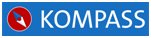 Kompass Karten
Kompass Karten
Wenn du dein Smartphone bzw. Tablet mit dem PC via WLAN verbinden willst, kannst du dies über diesen Menüpunkt tun. Sollte dieser Punkt nicht angezeigt werden, musst du wahrscheinlich erst das PlugIn aktivieren (Hauptmenü >> Einstellungen >> Plugins >> „ext.FileSyncFtp“)

 Touratech QV (TTQV)
Touratech QV (TTQV)
Wenn du dein Smartphone bzw. Tablet mit dem PC via WLAN verbinden willst, kannst du dies über diesen Menüpunkt tun. Sollte dieser Punkt nicht angezeigt werden, musst du wahrscheinlich erst das PlugIn aktivieren (Hauptmenü >> Einstellungen >> Plugins >> „ext.FileSyncFtp“)

 Alpenvereinskarten
Alpenvereinskarten
Wenn du dein Smartphone bzw. Tablet mit dem PC via WLAN verbinden willst, kannst du dies über diesen Menüpunkt tun. Sollte dieser Punkt nicht angezeigt werden, musst du wahrscheinlich erst das PlugIn aktivieren (Hauptmenü >> Einstellungen >> Plugins >> „ext.FileSyncFtp“)

 Swiss Map
Swiss Map
Wenn du dein Smartphone bzw. Tablet mit dem PC via WLAN verbinden willst, kannst du dies über diesen Menüpunkt tun. Sollte dieser Punkt nicht angezeigt werden, musst du wahrscheinlich erst das PlugIn aktivieren (Hauptmenü >> Einstellungen >> Plugins >> „ext.FileSyncFtp“)

 Freie Karten (Open Street Map, Open Cycle Map, ...)
Freie Karten (Open Street Map, Open Cycle Map, ...)
Wenn du dein Smartphone bzw. Tablet mit dem PC via WLAN verbinden willst, kannst du dies über diesen Menüpunkt tun. Sollte dieser Punkt nicht angezeigt werden, musst du wahrscheinlich erst das PlugIn aktivieren (Hauptmenü >> Einstellungen >> Plugins >> „ext.FileSyncFtp“)